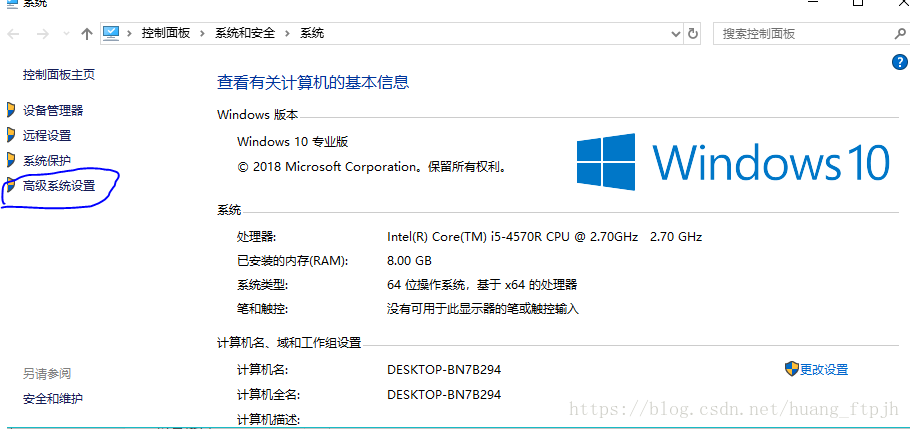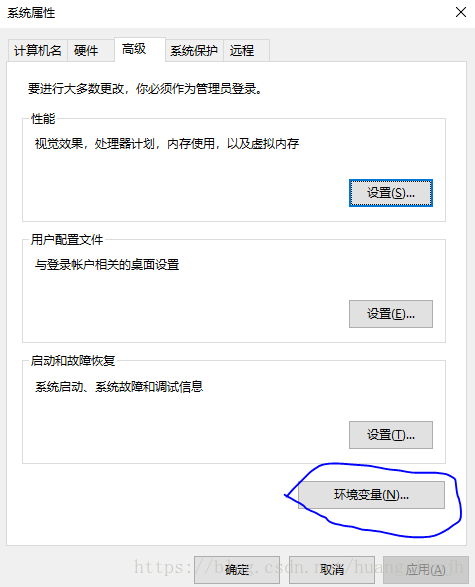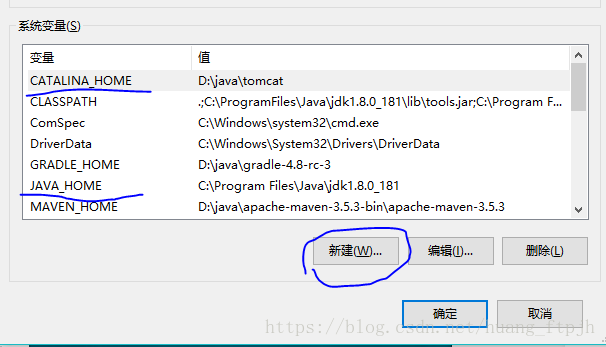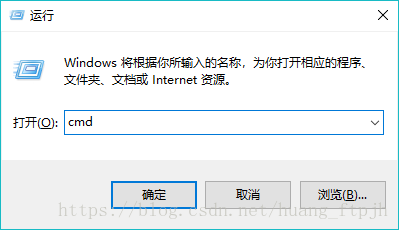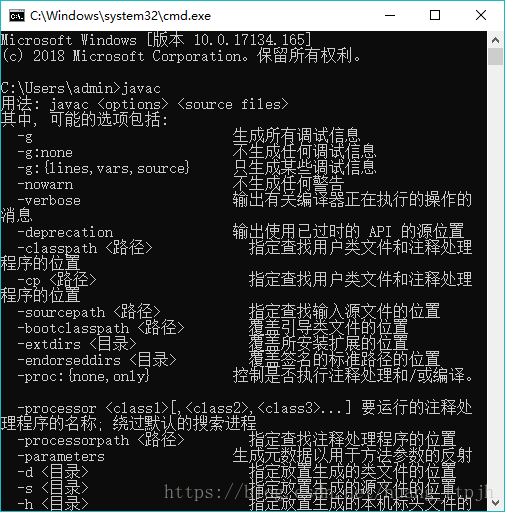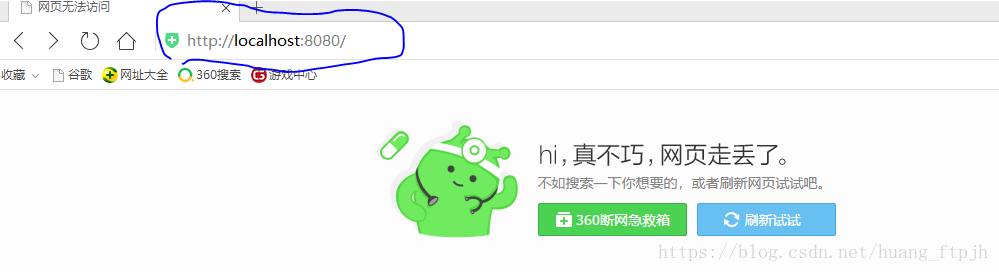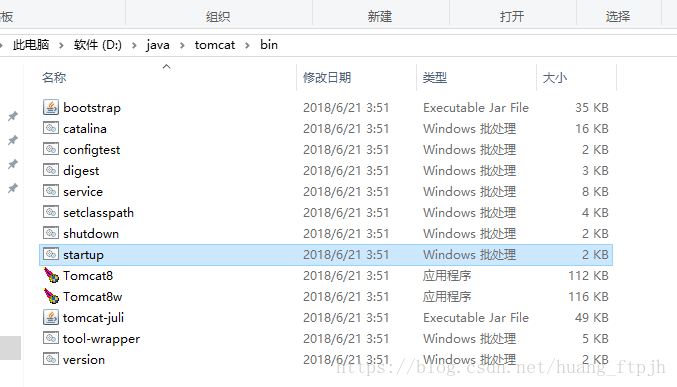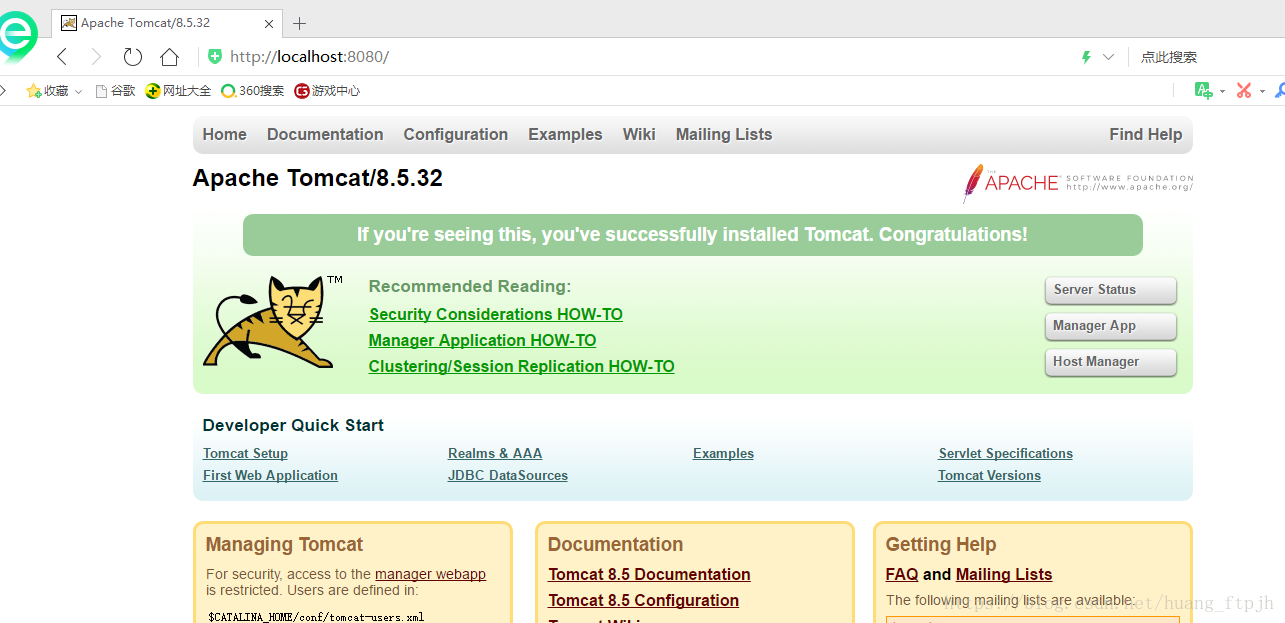2年没配置过环境,换了台电脑后 头都大了
jdk-8u181-windows-x64 ( https://www.oracle.com/technetwork/java/javase/archive-139210.html )
Tomcat8.5 ( https://tomcat.apache.org/download-90.cgi )
首先,JDK Tomcat 都事先安装好了,不会找度娘
右键‘ 我的电脑 ’ 点击属性 - 高级系统设置 - 环境变量
接下来重点
- 点击 ‘’新建‘’ CATALINA_HOME 为你的Tomcat 安装位置 ( 安装路径最好为全英文 )
- 同理 ‘’新建‘’ JAVA_HOME 为jdk 安装位置 ( 安装路径最好为全英文 )
- 同理 ‘’新建‘’ CLASSPATH 告诉Java执行环境,在哪些目录下可以找到您所要执行的Java程序所需要的类或者包
注意 前面有 .; 结尾有分号!!! ( 下面的灰色框可直接复制 是不是很激动 )
.;%JAVA_HOME%\lib;
%JAVA_HOME%\lib\dt.jar;
%JAVA_HOME%\lib\tools.jar;
扫描二维码关注公众号,回复: 2745088 查看本文章
%CATALINA_HOME%\common\lib\servlet.jar;
- *(可以不管 如果你没用到)‘’ GRADLE_HOME MAVEN_HOME ‘’ 为Gradle . Maven 的位置(下载程序包即可,不用安装的)
- 最后 就是 path 告诉系统, 当要求系统运行一个程序而没有告诉它程序所在的完整路径时, 系统除了在当前目录下面寻找此程序外, 还应到哪些目录下去寻找
.;%JAVA_HOME%\bin;
%JAVA_HOME%\jre\bin;
%CATALINA_HOME%\bin;
%GRADLE_HOME%\bin;
%MAVEN_HOME%\bin
是不是很简单 ,安装位置 下的 bin 文件夹
注意: 前面有 .; 结尾无分号!!! 与classpath的区别
环境变量弄好了,来检查一下
-
windows + R 输入 cmd (最好以管理员身份运行)
-
输入 javac 回车 出现这种情况表示 Java环境配置成功 (java -version 可查看jdk版本)
3. 打开浏览器 输入 http://localhost:8080/
别紧张 可能是 Tomcat没打开
双击 startup 最后刷新一下浏览器 (出现下面界面表示成功了)